12 poprawek dla PR_CONNECT_RESET_ERROR w Mozilla Firefox
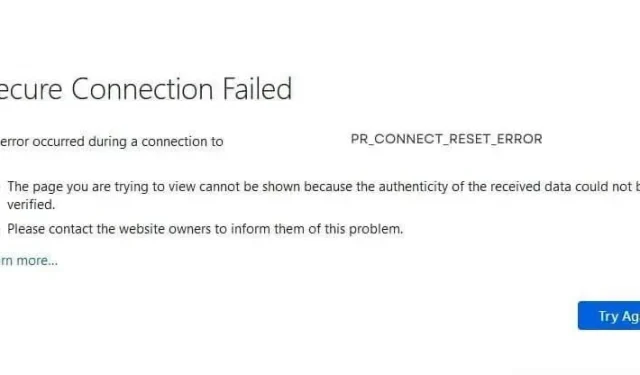
Gdy przeglądarka nie może połączyć się z serwerem, z którym próbuje się połączyć, w przeglądarce Firefox zostanie wyświetlony komunikat PR_CONNECT_RESET_ERROR z komunikatem „Błąd bezpiecznego połączenia”.
Powie również, że nie możesz uzyskać dostępu do strony, ponieważ „nie można zweryfikować autentyczności otrzymanych danych”. Jeśli często widzisz ten błąd w Firefoksie, dowiedz się, co to jest, co go powoduje i jak go naprawić.
Co to jest PR_CONNECT_RESET_ERROR w Firefoksie?
Kiedy uzyskujesz dostęp do strony internetowej w swojej przeglądarce, rozpoczyna się wiele różnych połączeń między twoją przeglądarką a stroną internetową (serwerem). Jeśli Twoja przeglądarka wykryje, że serwer nie jest bezpieczny, może zablokować połączenie z serwerem i otrzymasz komunikat PR_CONNECT_RESET_ERROR lub PR_END_OF_FILE_ERROR.
Gdy podobna sytuacja wystąpi w przeglądarkach opartych na Chromium (Google Chrome, Microsoft Edge i Opera), zobaczysz komunikat o błędzie ERR_CONNECTION_RESET.
Jakie są przyczyny błędu PR_CONNECT_RESET_ERROR w przeglądarce Mozilla Firefox?
- Filtrowanie protokołów TCP
- Dane przeglądania zapisane w przeglądarce są uszkodzone
- Zapora sieciowa lub program antywirusowy blokuje przeglądarkę lub stronę internetową
- Ustawienia VPN lub proxy przerywają połączenie
- Ustawienia zabezpieczeń witryny nie zezwalają na połączenia z serwerem proxy
- Twój dostawca usług internetowych zablokował witrynę
- Dodatek przerywa połączenie
- Przeglądarka internetowa jest wadliwa
Najlepsze metody naprawy PR_CONNECT_RESET_ERROR w przeglądarce Firefox dla systemów Windows, Linux i Mac
Pamiętaj o ponownym uruchomieniu komputera, ponieważ niektóre problemy można rozwiązać przez ponowne uruchomienie komputera. Następnie użyj tych metod, aby naprawić błąd PR_CONNECT_RESET_ERROR w przeglądarce Firefox. Te poprawki są przeznaczone dla systemów Windows 7, 8, 10 i 11, ale wiele poprawek dotyczy również komputerów Mac i Linux.
- Sprawdź swój Internet
- Wyczyść pamięć podręczną i dane przeglądania
- Tymczasowo wyłącz zaporę lub zezwól Firefoksowi na przejście przez zaporę
- Wyłącz lub usuń dodatki do Firefoksa (rozszerzenia)
- Wyłącz połączenie VPN lub proxy
- Omiń blokowanie geograficzne dzięki VPN
- Wyłącz filtrowanie protokołów TCP w oprogramowaniu zabezpieczającym
- Tymczasowo wyłącz aplikację antywirusową lub zabezpieczającą
- Włącz DNS przez HTTPS w Firefoksie
- Upewnij się, że Twój internet nie jest ograniczony (internet szkolny, uniwersytecki)
- Odinstaluj i ponownie zainstaluj Firefoksa
- Otwórz witrynę w innej przeglądarce internetowej
1. Sprawdź swój Internet
Powinieneś otworzyć inne strony internetowe w przeglądarce, aby sprawdzić, czy problem dotyczy strony internetowej, czy samego połączenia internetowego.
Jeśli nie otworzy się żadna witryna, sprawdź połączenie internetowe:
- Uruchom ponownie router
- Odłącz niepotrzebne urządzenia od Wi-Fi
- Sprawdź prędkość swojego internetu
- Użyj VPN lub wyłącz VPN, jeśli go używasz (metoda 5 i 6).
Jeśli ten błąd pojawia się tylko na jednej lub kilku witrynach, a inne otwierają się normalnie, wypróbuj każdą metodę opisaną w tym przewodniku.
2. Wyczyść pamięć podręczną i dane przeglądania
Pamięć podręczna przeglądarki, pliki cookie i dane przeglądania są przechowywane w celu rejestrowania przeglądania, preferencji, logowania do witryny i danych tymczasowych w celu szybkiego ładowania witryny.
Jeśli te dane są uszkodzone lub powodują konflikt ze stroną internetową lub jej ustawieniami, mogą wystąpić problemy, takie jak PR_CONNECT_RESET_ERROR. Wyczyść więc pamięć podręczną przeglądarki i sprawdź, czy to rozwiązuje problemy.
Jeśli nie, wyczyść wszystkie dane przeglądania. Upewnij się, że wszystkie karty Firefoksa są zamknięte, z wyjątkiem nowej karty, którą otwierasz w celu wyczyszczenia danych.
2.1 Wyczyść pamięć podręczną w przeglądarce Firefox
- Kliknij trzy poziome linie w prawym górnym rogu przeglądarki.
- Wybierz „Ustawienia” z menu.

- Na pasku bocznym przejdź do sekcji „Prywatność i bezpieczeństwo”.
- Przewiń w dół. W sekcji Historia kliknij przycisk Wyczyść historię.
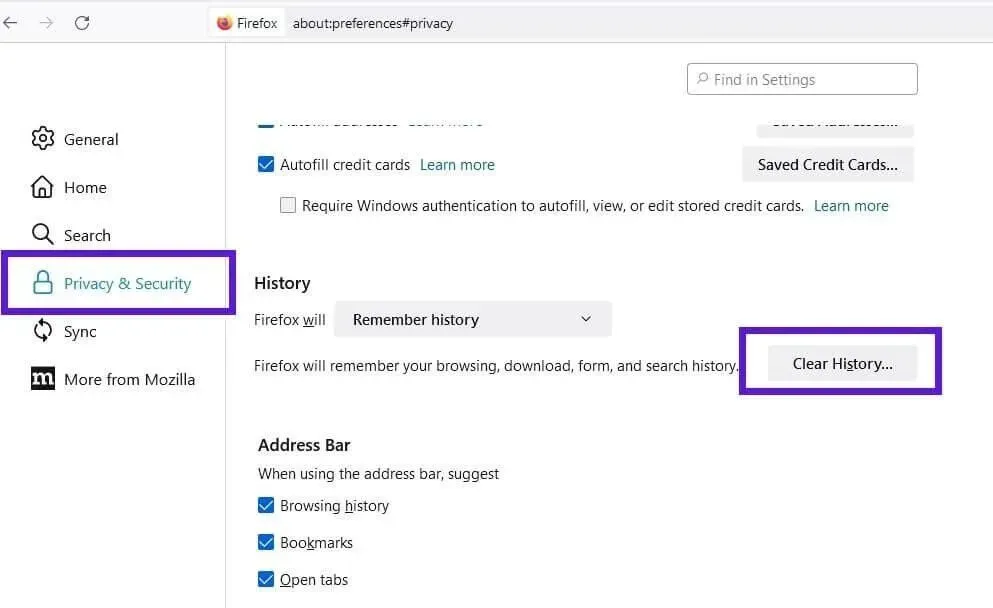
- Wybierz „Wszystkie” z menu rozwijanego u góry nowego okna obok „Przedział czasu do oczyszczenia”.
- Odznacz wszystkie pola wyboru i zaznacz pola wyboru „Historia przeglądania i pobierania” oraz „Pamięć podręczna”.
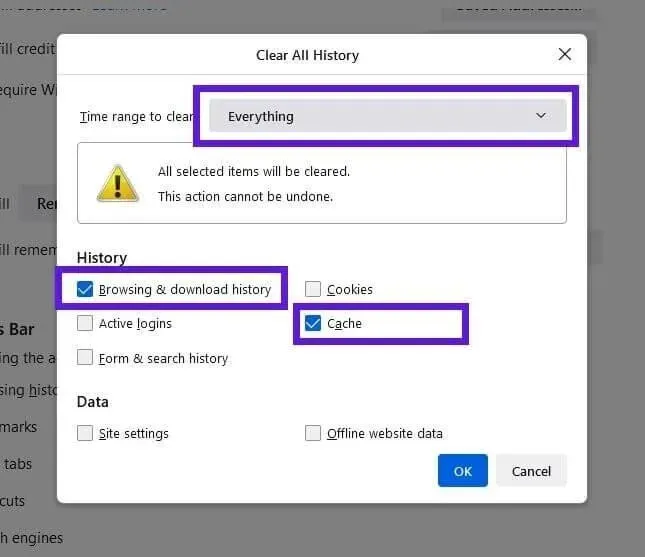
- Kliknij OK.
LUB
- Otwórz Firefoksa .
- Naciśnij klawisze CTRL+SHIFT+DEL na klawiaturze.
- Wybierz historię przeglądania i pobierania oraz pamięć podręczną.
- Kliknij OK.
2.2 Wyczyść całą historię przeglądania w Firefoksie
Jeśli wyczyszczenie pamięci podręcznej nie rozwiąże problemu, wyczyść wszystkie dane przeglądania w przeglądarce Firefox. Spowoduje to usunięcie zapisanych danych logowania, historii przeglądania i ustawień witryny.
- Otwórz przeglądarkę Firefox i przejdź do Ustawienia > Prywatność i bezpieczeństwo > Wyczyść historię.
- Wybierz „Wszystkie” z rozwijanego menu obok „Przedział czasu do oczyszczenia”.
- Zaznacz wszystkie pola.
- Kliknij OK.
3. Tymczasowo wyłącz zaporę ogniową lub Zezwól Firefoksowi na dostęp przez zaporę ogniową
Zapora działa jak ochroniarz między komputerem a Internetem. Zezwala tylko na autoryzowane połączenia i odrzuca wszystkie inne. Ale jeśli zapora sieciowa jest nadopiekuńcza, może wykryć zwykłą witrynę internetową lub przeglądarkę jako zagrożenie i zablokować dostęp do Internetu.
Z kolei zauważysz, że Twoja przeglądarka nie łączy się z Internetem lub nie otwiera się określona strona internetowa, aw przeglądarce wyświetla się komunikat PR_CONNECT_RESET_ERROR.
Masz dwie opcje, aby to sprawdzić:
3.1 Zezwól Firefoksowi na przejście przez zaporę ogniową
Jeśli Twoja przeglądarka nie otwiera żadnej strony internetowej, włącz ją w aplikacji firewall. Oto metoda dla Zapory systemu Windows Defender:
- Otwórz menu Start, wpisz „Zapora systemu Windows” i otwórz pierwszą wyświetloną aplikację.
- Wybierz „Zezwalaj aplikacji na dostęp przez zaporę ogniową”.
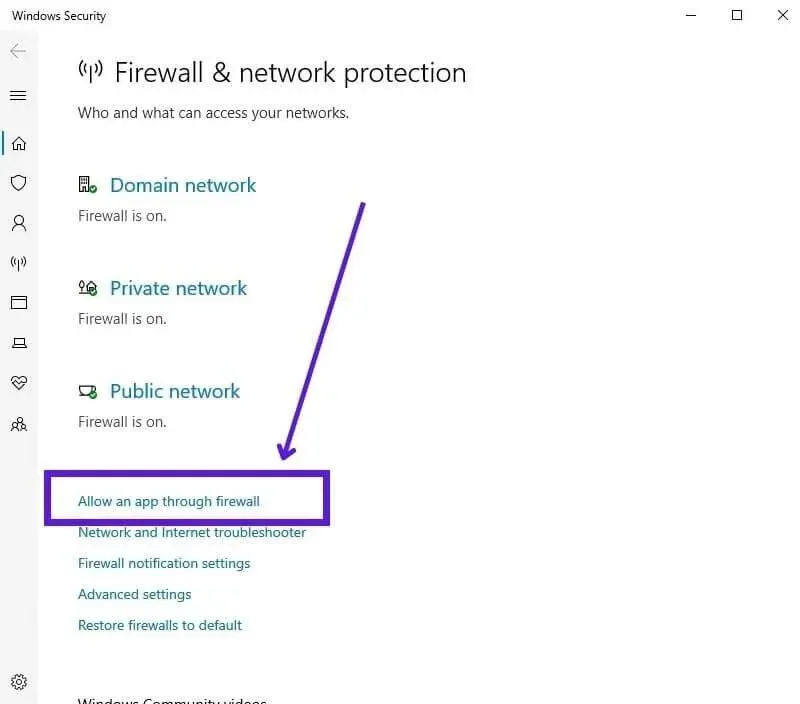
- W nowym oknie odszukaj na liście Mozilla Firefox lub Firefox i upewnij się, że jest zaznaczona, co oznacza, że jest dozwolona.
- Kliknij „Zmień ustawienia”, zaznacz pole wyboru Firefox i kliknij „OK”, jeśli nie jest.
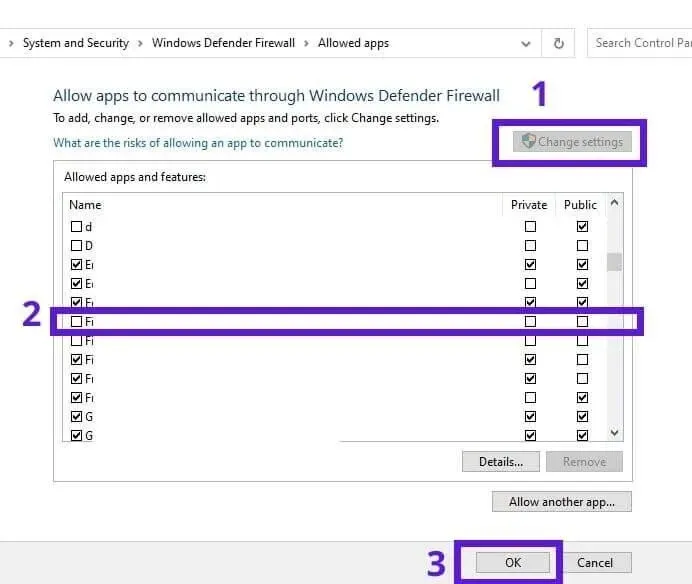
3.2 Tymczasowo wyłącz zaporę
Jeśli Firefox może otwierać inne strony internetowe, a jedna lub więcej stron się nie otwiera, tymczasowo wyłącz zaporę sieciową.
- Otwórz Zaporę systemu Windows Defender, klikając menu Start, wpisując „Zapora systemu Windows” i wybierając aplikację.
- Wybierz swoją sieć. Obok będzie napisane (Aktywny).
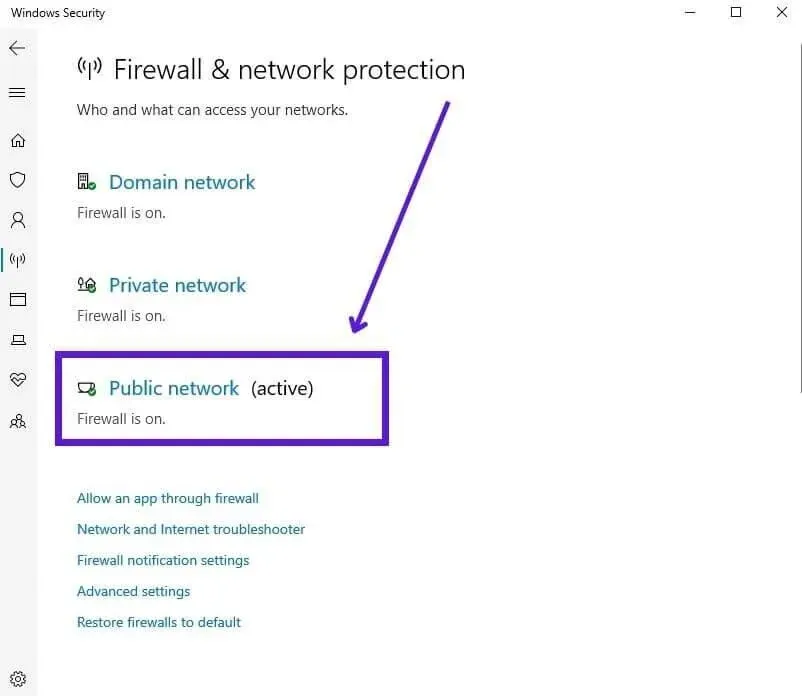
- Ustaw przełącznik w pozycji „Wyłączone” w sekcji „Zapora systemu Windows Defender”.
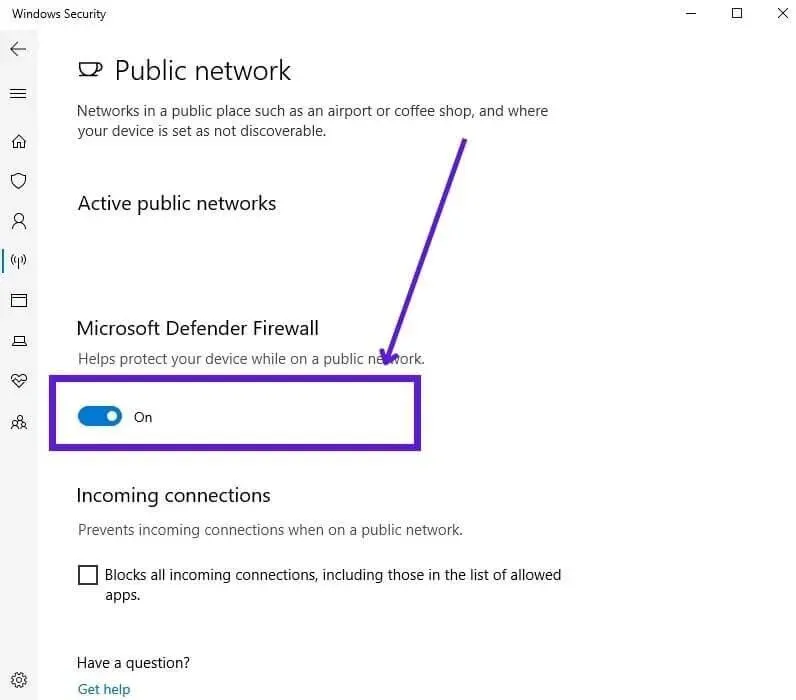
- Uruchom ponownie komputer i spróbuj ponownie otworzyć witrynę.
Jeśli masz zaporę innej firmy, otwórz aplikację i poszukaj opcji jej wyłączenia.
Pamiętaj też o włączeniu zapory po rozwiązaniu problemu.
4. Wyłącz lub usuń dodatki (rozszerzenia) Firefoksa.
Niektóre dodatki (rozszerzenia) przerywają połączenie Twojej przeglądarki ze stronami internetowymi. Może to być dodatek bezpieczeństwa, który wykrywa fałszywe alarmy, dodatek do blokowania reklam, który blokuje witrynę, dodatek do serwera proxy, który jest źle skonfigurowany lub nie odpowiada, lub dowolny inny dodatek.
Po wyłączeniu dodatku do przeglądania kodu kuponu Firefox niektórzy użytkownicy zgłosili, że ich problem PR_CONNECT_RESET_ERROR został naprawiony.
- Otwórz przeglądarkę Firefox.
- Kliknij trzy poziome linie (ikona hamburgera) w prawym górnym rogu i wybierz Dodatki i motywy.
- Wyłącz wszystkie rozszerzenia, klikając przełącznik obok każdego rozszerzenia.
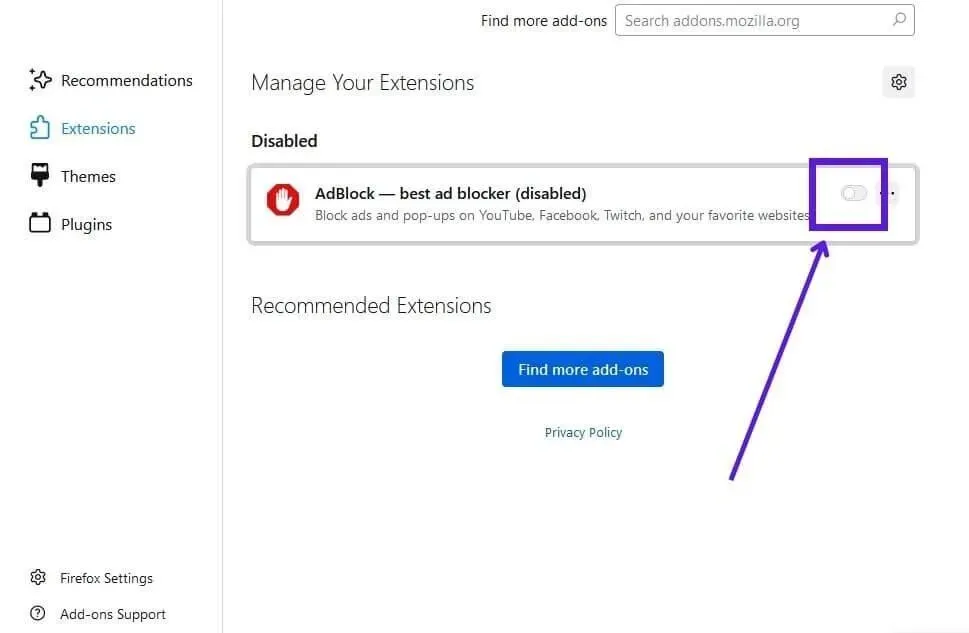
- Uruchom ponownie przeglądarkę i spróbuj ponownie otworzyć witrynę.
5. Wyłącz połączenie VPN lub proxy.
Klienci VPN i połączenia proxy łączą się bezpośrednio z Twoim połączeniem internetowym, aby zamaskować lub ukryć Twój prawdziwy adres IP. Jeśli VPN nie jest poprawnie skonfigurowany lub nie odpowiada, lub odwiedzana witryna zawiera serwery proxy z czarnej listy lub VPN powoduje konflikt z ustawieniami przeglądarki (lub Internetu), w przeglądarce Firefox może zostać wyświetlony błąd resetowania pr connect. Więc wyłącz VPN lub serwer proxy i spróbuj ponownie.
- Otwórz swojego aktywnego klienta VPN.
- Kliknij przycisk „Wyłącz” lub inny podobny przełącznik.
W przypadku ręcznie skonfigurowanych serwerów proxy w systemie Windows wykonaj następujące kroki, aby je wyłączyć:
- Kliknij ikonę Internet/Wi-Fi na pasku zadań i wybierz „Ustawienia sieci i Internetu”.
- Na pasku bocznym przejdź do „Proxy”.
- W sekcji „Ręczne ustawienia proxy” wyłącz opcję „Użyj serwera proxy”.
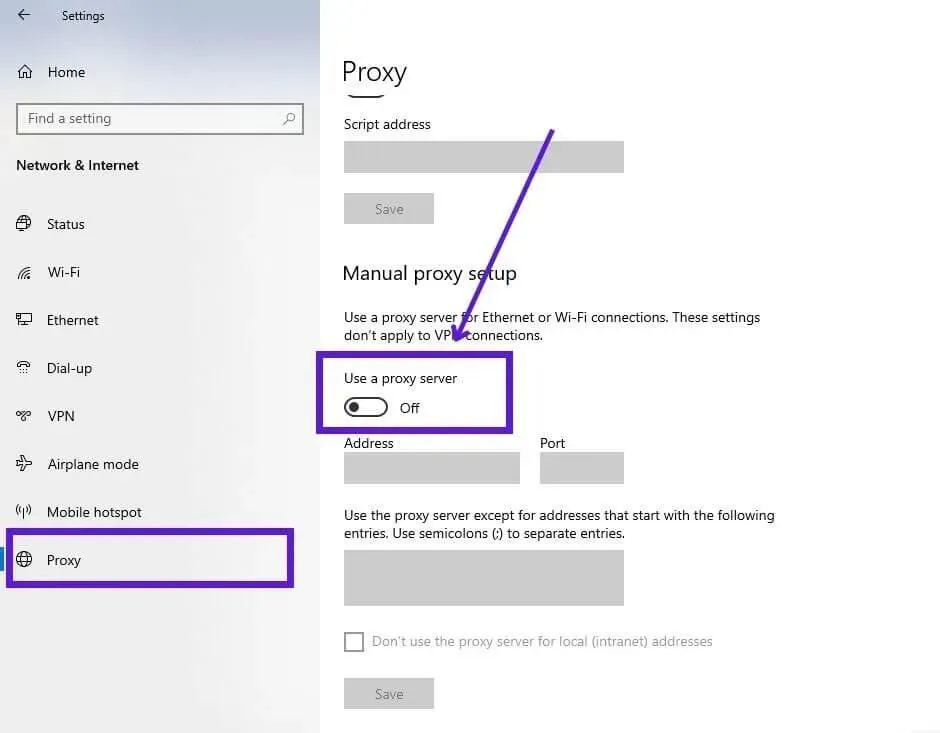
- Zrestartuj swój komputer.
Jeśli wyłączyłeś swojego klienta VPN, a problem z połączeniem nadal występuje w przeglądarce Firefox, odinstaluj go całkowicie.
- Otwórz menu Start, wpisz „dodaj lub usuń” i wybierz pierwszą aplikację.
- Znajdź aplikację VPN i kliknij ją, aby wyświetlić opcję odinstalowania.
- Wybierz Usuń.
- Zrestartuj swój komputer.
6. Omiń blokowanie geograficzne za pomocą VPN
W poprzedniej sekcji omówiliśmy, że VPN i serwery proxy mogą powodować konflikty z ustawieniami internetowymi. Ale w tej sekcji zalecamy korzystanie z VPN. Dlaczego? Poprawka dotycząca rozłączenia VPN była przeznaczona dla użytkowników, którzy korzystali już z VPN lub proxy. Ale jeśli nie masz zainstalowanej sieci VPN lub nie masz włączonego serwera proxy, spróbuj użyć sieci VPN.
Dzieje się tak, ponieważ Twój dostawca usług internetowych może blokować witrynę, którą próbujesz odwiedzić. Aby odblokować strony internetowe, które nie są dostępne w Twojej okolicy, powinieneś użyć aplikacji VPN.
- Otwórz przeglądarkę internetową (jeśli możesz otworzyć inne strony internetowe) i wyszukaj w Google „darmowe VPN”.
- Przeczytaj listy najlepszych darmowych sieci VPN, a następnie wypróbuj niektóre z nich, aby znaleźć dobrą sieć VPN.
7. Wyłącz filtrowanie TCP w oprogramowaniu zabezpieczającym
Filtrowanie protokołów TCP to funkcja zabezpieczeń internetowych zawarta w większości aplikacji antywirusowych, które oferują również ochronę sieci. Zapewnia to, że komputer łączy się z bezpiecznymi połączeniami i odrzuca podejrzane połączenia.
Ale w niektórych przypadkach może wykrywać bezpieczne połączenia jako podejrzane i blokować je. W takim przypadku zostanie wyświetlony błąd PR_CONNECT_RESET_ERROR.
Każdy pakiet antywirusowy może być za to odpowiedzialny, ale oprogramowanie antywirusowe ESET ma nadmiernie ochronny system filtrowania protokołów TCP.
Metoda wyłączania filtrowania protokołów TCP jest inna dla każdej aplikacji zabezpieczającej. Pokażemy Ci, jak go wyłączyć w ESET.
- Otwórz program antywirusowy ESET.
- Przejdź do ustawień zaawansowanych.
- Wybierz „Internet i poczta e-mail” w lewym okienku.
- Wyłącz „Filtrowanie protokołów”.
- Kliknij OK.
8. Tymczasowo wyłącz program antywirusowy lub aplikację zabezpieczającą
Jeśli po wyłączeniu filtrowania protokołów w przeglądarce Firefox nadal występuje błąd PR_CONNECT_RESET_ERROR, przyczyną problemu może być jakakolwiek inna funkcja antywirusowa. Aby dowiedzieć się, czy Twój program antywirusowy nie jest nadopiekuńczy i czy blokujesz dostęp do strony internetowej lub wielu stron internetowych, wyłącz go tymczasowo.
Poniżej przedstawiono kroki programu antywirusowego Windows Defender:
- Kliknij „Start”, wpisz „Zabezpieczenia systemu Windows” i wybierz aplikację.
- Wybierz Ochrona przed wirusami i zagrożeniami.
- Teraz wybierz Zarządzaj ustawieniami w Ustawieniach ochrony przed wirusami i zagrożeniami.
- Wyłącz ochronę w czasie rzeczywistym.
- Zrestartuj swój komputer.
- Otwórz stronę internetową w przeglądarce Firefox.
Pamiętaj, aby włączyć program antywirusowy, jeśli nie był przyczyną błędu.
9. Włącz DNS przez HTTPS w przeglądarce Firefox.
Jeśli uważamy, że problem PR_CONNECT_RESET_ERROR jest rzeczywiście związany z przeglądarką, możesz zmusić przeglądarkę do wymagania szyfrowania żądań DNS i wysyłania ich przez HTTPS. Nazywa się to w skrócie DNS przez HTTPS lub DoH. Nie jest to całkowicie bezpieczna metoda połączenia, ale pomogła rozwiązać problem „Błąd bezpiecznego połączenia” w przeglądarce Firefox.
- Otwórz Firefoksa .
- Kliknij trzy poziome linie w prawym górnym rogu przeglądarki Firefox i wybierz „Ustawienia”.
- Przewiń w dół do końca sekcji Ustawienia ogólne.
- W sekcji Ustawienia sieci kliknij przycisk Ustawienia.
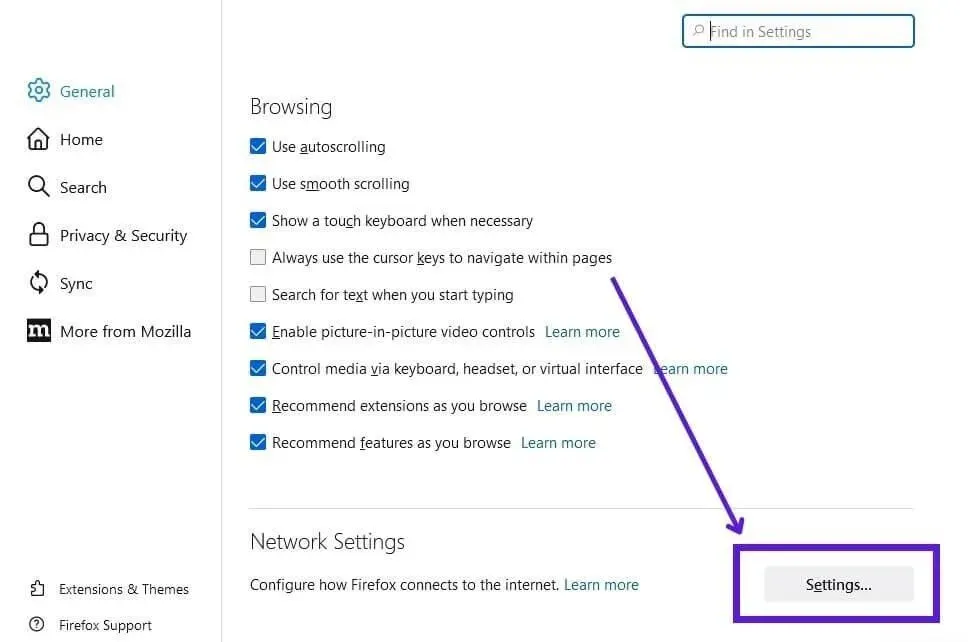
- Na następnym ekranie przewiń w dół i zaznacz pole „Włącz DNS przez HTTPS”.
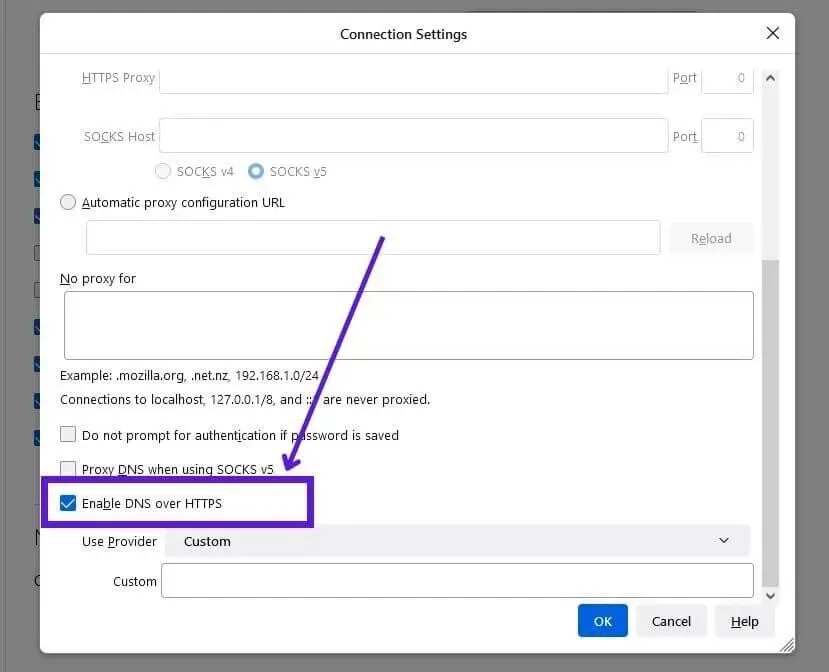
- Kliknij OK.
- Uruchom ponownie Firefoksa .
10. Upewnij się, że Twój internet nie jest ograniczony (internet szkolny, uniwersytecki)
Internet w szkołach, uczelniach i urzędach ma ograniczenia. Nie zezwalają na wszystko online i podlegają swoim zasadom. Wiele stron internetowych jest zablokowanych, aby studenci lub pracownicy mogli skupić się na nauce lub pracy.
Jeśli widzisz PR_CONNECT_RESET_ERROR i łączysz się z internetem ze szkoły lub pracy, być może Twój administrator IT zablokował tę witrynę. Bardziej prawdopodobne jest, że odwiedzasz inne witryny, ale niektóre witryny wyświetlają ten błąd. Aby to naprawić, możesz zrobić dwie rzeczy:
- Poproś administratora o odblokowanie strony.
- Użyj połączenia transmisji danych w telefonie lub dowolnego innego połączenia z Internetem.
Spróbuj użyć innego połączenia internetowego, nawet jeśli nie korzystasz z sieci szkolnej lub służbowej.
11. Odinstaluj i ponownie zainstaluj Firefoksa
W niektórych przypadkach Firefox i inne przeglądarki mogą zawierać błędy, gdy są używane przez długi czas, nawet jeśli są aktualizowane. Jest to spowodowane uszkodzonymi plikami, nieprawidłowymi ustawieniami, nieaktualnymi wersjami przeglądarki lub innymi przyczynami. Aby mieć pewność, że sama przeglądarka nie ulegnie awarii, należy odinstalować Firefoksa, a następnie zainstalować go ponownie. Wykonaj następujące czynności w systemie Windows:
- Kliknij przycisk Start, wpisz Dodaj lub usuń i wybierz aplikację Dodaj lub usuń programy.
- Znajdź Mozilla Firefox na liście zainstalowanych programów.
- Kliknij Mozilla Firefox i wybierz Odinstaluj.
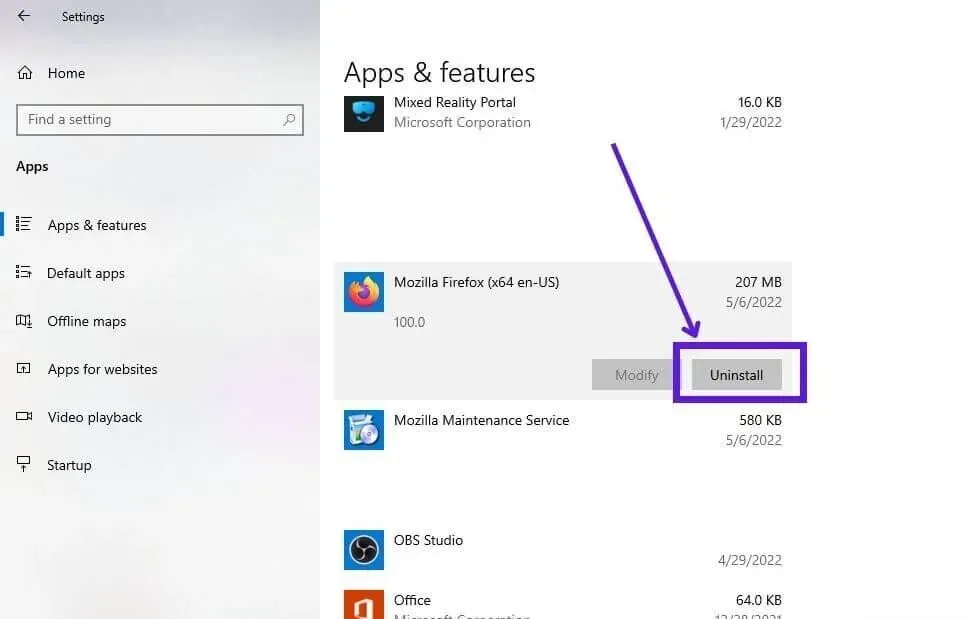
- Postępuj zgodnie z instrukcjami wyświetlanymi na ekranie, aby odinstalować Firefoksa.
- Zrestartuj swój komputer.
- Otwórz Microsoft Edge na swoim komputerze (jest preinstalowany na każdym komputerze z systemem Windows).
- Odwiedź stronę Mozilla Firefox i wybierz odpowiednią wersję do pobrania.
- Otwórz plik instalacyjny i zainstaluj Firefoksa.
- Odwiedź witrynę internetową, która wyświetliła błąd PR_CONNECT_RESET_ERROR.
12. Otwórz stronę w innej przeglądarce internetowej.
Jeśli dotarłeś do tej sekcji, oznacza to, że powyższe poprawki nie zadziałały. Spróbuj więc użyć innej przeglądarki internetowej, ponieważ ten błąd może pojawić się tylko w przeglądarce Firefox.
- Otwórz witrynę internetową w przeglądarce Microsoft Edge, która jest już zainstalowana na komputerze.
- Jeśli Edge go nie otwiera, zainstaluj Google Chrome i otwórz w nim stronę internetową.
- Jeśli to nie zadziała, zainstaluj Operę i spróbuj ponownie.
Zalecamy również połączenie tego rozwiązania z metodami 5 i 6. Użyj innej przeglądarki i wyłącz połączenie VPN lub zainstaluj VPN, jeśli go nie używasz.
Wniosek
Komunikat PR_CONNECT_RESET_ERROR w przeglądarce Firefox może mieć wiele różnych przyczyn. Wypróbuj wszystkie 12 powyższych rozwiązań, aby to naprawić.
Często zadawane pytania
Co oznacza PR_CONNECT_RESET_ERROR?
Komunikat PR_CONNECT_RESET_ERROR oznacza, że Twój komputer i serwer (strona internetowa), z którym próbujesz się połączyć, nie mogły znaleźć bezpiecznego połączenia do komunikacji (aby otworzyć stronę internetową). Ten błąd jest często spotykany w przeglądarce Firefox.
Jak ominąć awarię bezpiecznego połączenia?
Aby ominąć błąd bezpiecznego połączenia, użyj VPN lub proxy. Jeśli korzystasz już z klienta VPN, wyłącz go lub przełącz się na innego. Wyczyść też dane przeglądania i spróbuj ponownie.
Dlaczego nie mogę nawiązać bezpiecznego połączenia w przeglądarce Firefox?
Przyczyny komunikatu o błędzie „Błąd bezpiecznego połączenia” w Firefoksie: – Uszkodzenie pamięci podręcznej lub danych przeglądania – Połączenie VPN lub połączenie proxy – Blokowanie geograficzne ustawione przez dostawcę usług internetowych – Dodatki (rozszerzenia) Firefoksa przerywają połączenie – Blokowanie zapory lub antywirusa połączenie
Jak pozbyć się awarii bezpiecznego połączenia w Firefoksie?
Aby pozbyć się błędu Bezpieczne połączenie nie powiodło się w Firefoksie, wykonaj następujące kroki: – Wyczyść pamięć podręczną Firefoksa i historię przeglądania – Odinstaluj rozszerzenia przeglądarki (dodatki) – Wyłącz połączenie VPN lub połączenie proxy – Użyj VPN lub serwera proxy, jeśli nie korzystasz korzystasz z nikogo Użyj innego połączenia internetowego. Tymczasowo wyłącz zaporę ogniową i programy zabezpieczające



Dodaj komentarz